
あなたがしたいのなら デジタル写真を回転させます Adobe Photoshopは、それをするためのさまざまなツールを提供しています。このアプリで、予め定義された、カスタム、およびフリーフォームのオプションで写真を回転させる方法を説明します。
どのメソッドを使用するかわからない?写真が90または180度になった写真が必要な場合は、定義済みオプションを使用してください。写真を特定の角度で回転させたい場合は、カスタムオプションを使用してください。最後に、マウスやトラックパッドを使って写真を自由に回転させるには、フリーフォームメソッドを利用してください。
関連している: あなたの写真が常に正しく回転しているように見える理由
Photohopの定義済みのオプションで画像を回転させます
Photoshopは、定義済みのオプションとして90度、180度回転を提供しています。これらを使用するには、まず、WindowsまたはMacコンピュータで回転させたい写真を見つけます。
写真が見つかったら、右クリックして[gtで開く]を選択します。メニューからAdobe Photoshop。
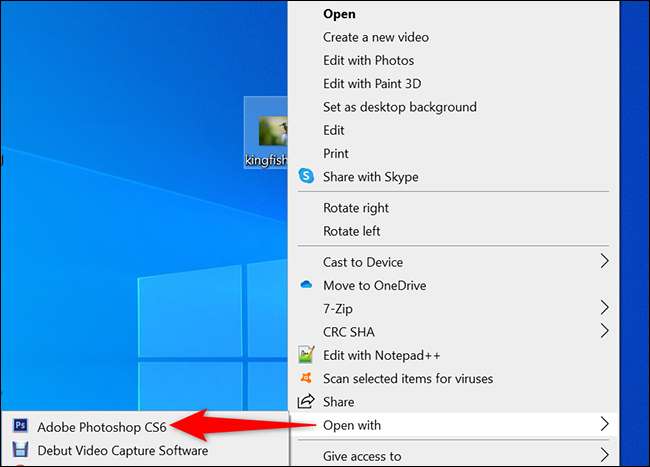
あなたの写真はPhotoshopのメインインターフェースに表示されます。
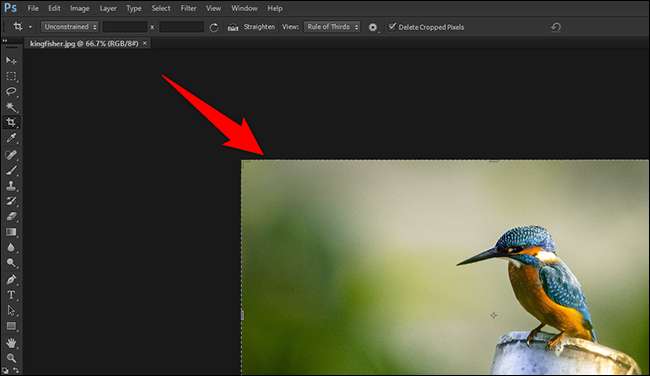
定義済みの回転オプションを表示するには、[画像]をクリックします。画像の回転In Photoshopのメニューバー 。

次のオプションが表示されるようになりました。
- 180° :このオプションはあなたの写真を180度回転させます。
- 90°CW. :写真の90度を時計回りに回転させるには、このオプションを選択します。
- 90°CCW. :このオプションを選択して、フォトを90度反時計回りに回転させます。
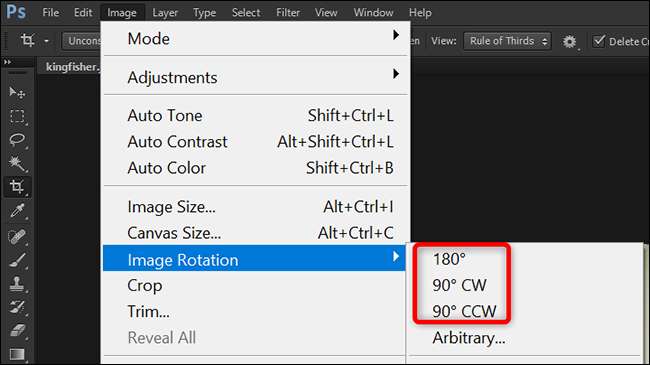
あなたの写真は選択したオプションに従って回転します。
Photoshopのカスタムオプションで画像を回転させる
カスタム角であなたの写真を回転させるには、45度、次にPhotoshopのimage&gtから言います。画像の回転メニュー、「任意」を選択します。
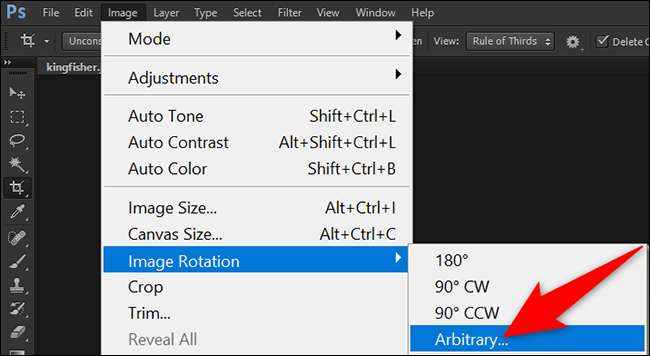
小さい「回転キャンバス」ウィンドウが表示されます。ここでは、「角度」フィールドをクリックして、写真を回転させたい程度を入力します。次に、反時計回りの回転には時計回りまたは「CCW」に「CW」を選択します。最後に、ウィンドウの[OK]をクリックして変更を保存します。
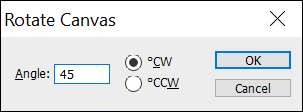
Photoshopは、上記で指定した程度であなたのイメージを回転させました。
Photoshopのフリーフォームで画像を回転させる
マウスまたはトラックパッドを使用して写真を自由に回転させるには、Photoshopのメニューバーから、編集&gtを選択します。自由変換。
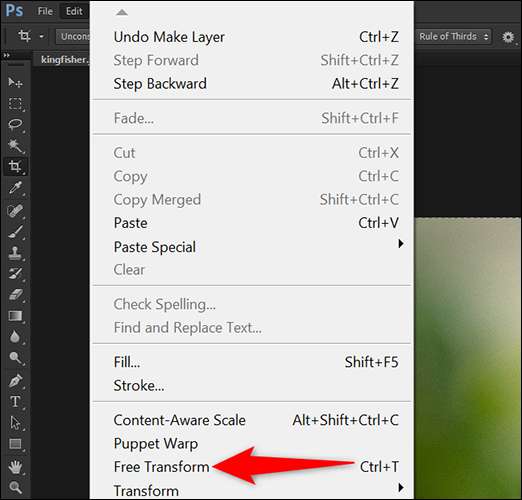
イメージの領域の外側にカーソルを合わせると、そのアイコンが変わります。これでマウスを左クリックして写真を回転させます。完了したら、Photoshopインターフェイスの上部のチェックマークアイコンをクリックします。
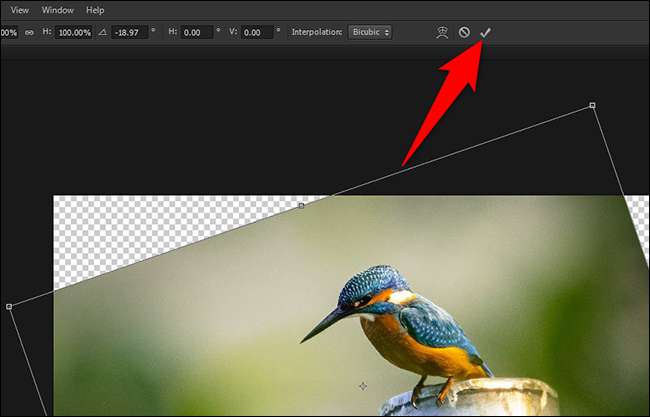
閉じる前に回転した写真を保存することを確認してください。これを行うには、ファイル&gtをクリックします。 Photoshopのメニューバーのように保存します。
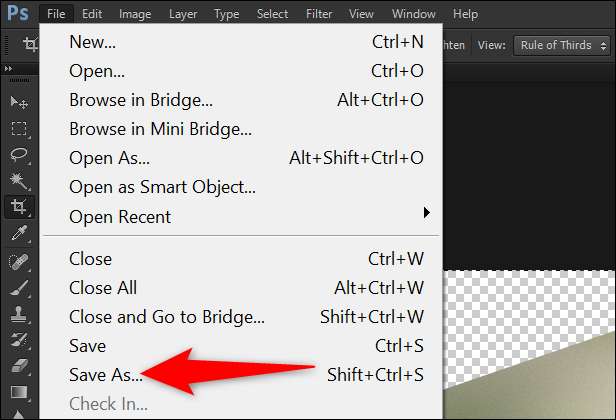
そしてそれがあなたがPhotoshopのさまざまな回転オプションであなたの写真を回転させる方法です。非常に便利!
iPhoneまたはiPadでは、できます 写真を回転させる 内蔵の写真アプリを使ってください。そのようにして、このような基本編集タスクのためにサードパーティ製アプリをインストールする必要はありません。
関連している: iPhoneとiPadで写真を回転させる方法







